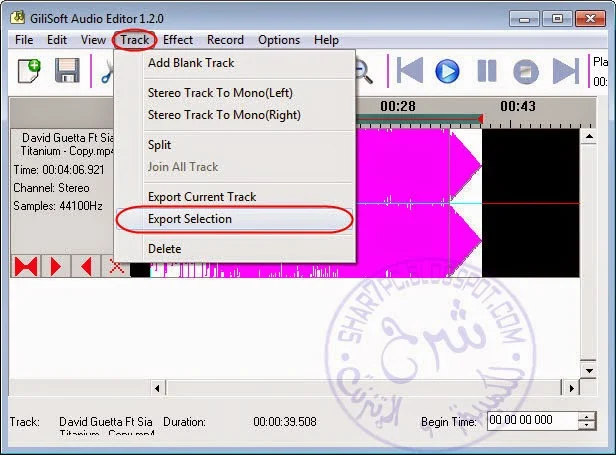برنامج قص النغمات وعمل مؤثرات للنغمة مميزة كذلك دمج المقاطع الصوتية وكذلك إمكانية التسجيل من المايك أو الحاسوب أو الإثنين معاً GiliSoft Audio Editor 1.2
البرنامج الرائع
GiliSoft Audio Editor 1.2
الموبايل اليوم هو الأكثر إنتشاراً بين جميع الأجهزة الإلكترونية تقريباً ونغمات الموبايل هي شخصية وذوق صاحب الموبايل وتعبر عنه ولكن معظمنا لا يعلم كيف يقوم بعمل نغمات الموبايل بنفسه وهنا يظهر هذا البرنامج المتميز بين أقرانه من البرامج في تلك النقطة لوجود مميزات ومؤثرات يمكن عملها بالنغمة مثل عمل النغمة تبدأ تدريجياً بعلو الصوت من منخفض لعالي كذلك بالعكس في نهاية النغمة كنوع من الخيارات الإضافية الجذابة جداً للنغمة البرنامج سهل جداً وبسيط بشكل كبير
معلومات البرنامج
إسم البرنامج : GiliSoft Audio Editor 1.2
موقع البرنامج : GiliSoft Audio Editor 1.2
حجم البرنامج : 7.07 MB
$ سعر البرنامج : 34.95
الأنظمة التي يعمل عليها البرنامج
Windows 2000/2003/XP/ Vista/ 7/8/8.1 (32&64)
الجوائز الحاصل عليها البرنامج
تحميل البرنامج
شرح البرنامج
بعد تحميل البرنامج وفك الضغط عنه نقوم بالضغط علي أيكونة تركيب البرنامج
ونتابع الشرح بالصور
وكما نري بالشاشة نقوم بالضغط علي زرار
Next
ونتابع بقية الشرح بالصور
وكما نري بالشاشة نقوم بتحديد الخيار
I accept the agreement
وبعدها نقوم بالضغط علي زرار
Next
ونتابع بقية الشرح بالصور
وكما نري بالشاشة إن أردنا تغيير مسار تركيب البرنامج نقوم بالضغط علي زرار
Browse
وبعدها نقوم بالضغط علي زرار
Next
ونتابع بقية الشرح بالصور
وكما نري بالشاشة إن أردنا تغيير مسار تركيب إختصار أيكونة تشغيل البرنامج نقوم بالضغط علي زرار
Browse
وبعدها نقوم بالضغط علي زرار
Next
ونتابع بقية الشرح بالصور
وكما نري بالشاشة أمامنا خياران كالأتي
Create a desktop icon
وهو خيار عمل أيكونة للبرنامج بالديسكتوب
Create a Quick Launch icon
وهو خيار عمل أيكونة تشغيل سريع للبرنامج
وبعدها نقوم بالضغط علي زرار
Next
ونتابع بقية الشرح بالصور
وكما نري بالشاشة الخيارات الرئيسية للبرنامج نقوم بالضغط علي زرار
Install
ونتابع بقية الشرح بالصور
وكما نري بالشاشة بدأ البرنامج بالتركيب الفعلي ننتظر ثواني حتي إكتمال تركيب البرنامج
ونتابع بقية الشرح بالصور
وكما نري بالشاشة خيار
Launch GiliSoft Audio Editor 1.2
وهو خيار تشغيل البرنامج مباشرة بعد إنتهاء التركيب
وبعدها نقوم بالضغط علي زرار
Finish
ونتابع بقية الشرح بالصور
وكما نري بالشاشة واجهة البرنامج الرئيسية ولإضافة مقطع صوتي أو أغنية لعملها نغمة نقوم بالضغط علي الزرار المحدد بالدائرة الحمراء أعلي يسار البرنامج
Add File
كذلك الأمر يمكن إضافة مقطع صوتي بالضغط علي زرار
File
ومنها نقوم بالضغط علي زرار
Add File
ونتابع بقية الشرح بالصور
وكما نري بالشاشة يمكن تشغل المقطع من مشغل الصوتيات بالبرنامج بالأزرار أعلي يمين البرنامج ولتحديد النغمة وقصها
1- وهو زرار تحديد بداية النغمة
2- وهو زرار تحديد نهاية النغمة
كذلك الأمر يمكن الضغط علي شريط الصوت نفسه وتحديد نقطة بداية النغمة مع السحب لليمين للوصول لنقطة نهاية المقطع وبذلك أيضا يتم تحديد النغمة
ونتابع بقية الشرح بالصور
وكما نري بالشاشة بالضغط علي شريط الصوت تحديداً النغمة المحددة بزرار الفأرة أو الماوس الأيمن ومنها نقوم بالضغط علي زرار
Trim
ونتابع بقية الشرح بالصور
وكما نري بالشاشة زرار مؤثرات النغمات وأهمها المؤثرين
Fade In
وهو زرار عمل بداية النغمة من صوت خافت إلي صوت عالي
Fade Out
وهو زرار عمل نهاية النغمة من صوت عالي إلي صوت خافت
وكل ماعلينا فعله هو تحديد الجزء فقط المراد عمل المؤثر عليه من النغمة بتحديد ذلك الجزء من شريط الصوت وبعدها نقوم بالضغط علي زرار
Effect
ومنها نقوم بالضغط علي زرار كمثال
Fade Out
ونتابع بقية الشرح بالصور
كما نري بالشاشة تم عمل التأثير علي النغمة يمكننا معاينة النغمة بعد التأثير بتشغيل النغمة من مشغل الصوتيات الموجود بالبرنامج
وبعدها نقوم بالضغط علي زرار
Select all the area
وهو الزرار الموجود بالدائرة الحمراء علي يسار البرنامج
ونتابع بقية الشرح بالصور
وكما نري بالشاشة بإنتاج وحفظ النغمة نقوم بالضغط علي زرار
Track
وبعدها نقوم بالضغط علي زرار
Export Selection
ونتابع بقية الشرح بالصور
وكما نري بالشاشة نقوم بكتابة إسم النغمة من خانة
File name
ولتحديد صيغة النغمة وإمتدادها نقوم بالضغط علي القائمة المنسدلة من الخانة
Save as type
وبعدها نقوم بتحديد مسار حفظ النغمة
ونقوم بالضغط علي زرار
Save
ونتابع بقية الشرح بالصور
وكما نري بالشاشة تلك خيارات التسجيل وهي كالأتي
1- زرار بدأ التسجيل
2- زرار توقف التسجيل
3- زرار خيارات التسجيل وهي كما نري بالشاشة الصغيرة إما التسجيل من الحاسوب والمايكروفون أو الحاسوب فقط أو المايكروفون فقط
ونتابع بقية الشرح بالصور
وكما نري بالشاشة من قائمة
Edit
يمكننا رؤية خصائص وخيارات أخري كثيرة جربها بنفسك
ونتابع بقية الشرح بالصور
وكما نري بالشاشة النغمة تعمل بكل سهولة بالمؤثرات وكامل الخصائص
وبهذا يكون البرنامج قد أتم وظيفته علي أكمل وجه
أتمني أن ينال البرنامج إعجابكم وأعدكم بكل جديد ومفيد إن شاء الله